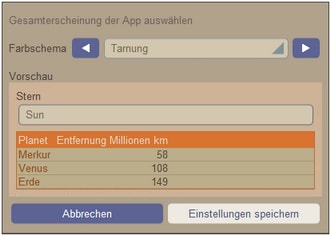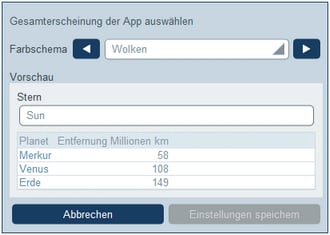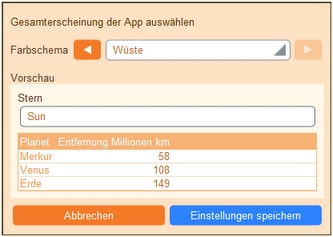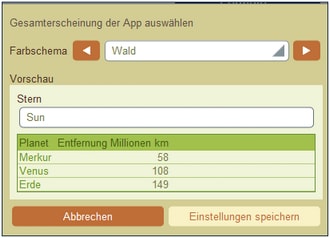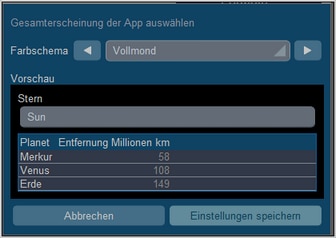Erscheinungsbild anpassen
Die Standarddarstellung der Benutzeroberfläche wird durch das Farbschema und die Variante festgelegt, die Ihr Administrator ausgewählt hat. Sie als Benutzer können das Erscheinungsbild der App auf der Startseite oder jeder beliebigen Datentabellenseite durch Klick auf die Schaltfläche Erscheinungsbild anpassen ändern.
Bei Klick auf Erscheinungsbild anpassen werden die Einstellungen aus der Abbildung unten angezeigt.
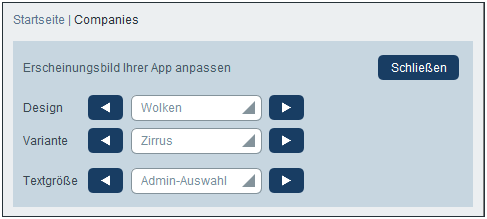
•Wählen Sie in der Design-Auswahlliste das gewünschte Design aus. Dieses Design wird auf die gesamte App und alle Repositories angewendet.
•Die Auswahlliste Variante wird nur auf Datentabellenseiten (und nicht auf der Startseite) angezeigt. In dieser Liste werden Varianten des aktuell ausgewählten App-weiten Farbschemas angezeigt. Sie können hier für jedes Repository eine andere Variante auswählen. Wenn eine Variante für eine Datentabelle ausgewählt wird, wird sie auf das Repository, das die Datentabelle enthält, d.h. auf alle Datentabellen in diesem Repository, nicht aber auf Datentabellen in anderen Repositories angewendet. Wenn Sie das Design auf einer Datentabellenseite ändern, wirkt sich diese Änderung auf alle Repositories aus.
•Die Textgröße von Beschriftungen und Werten wird standardmäßig in den von Ihrem Systemadministrator definierten Größen angezeigt. Sie können beide Größen in der Auswahlliste Textgröße (siehe Abbildung oben) auf einmal ändern, wobei die zur Auswahl stehenden Größen relativ zu den vom Administrator definierten Größen sind.
Hier vorgenommene Änderungen werden sofort angewendet. Sie gelten, bis Sie (i) entweder eine weitere Änderung vornehmen oder (ii) Ihr Administrator eine Standardauswahl ändert. Beachten Sie, dass das Design auf die gesamte App angewendet wird, während Varianten für jedes Repository separat definiert werden können.
Klicken Sie hier, um Beispiele für verfügbare Designs zu sehen